
Sa niini nga manwal, kini nadestino sa mga duha ka mga paagi sa pagpasig-uli sa bookmark sa browser Chrome human sila gikuha o pagkawala sa usa ka lain-laing mga paagi. Sa wala pa naggumikan, Ako hugot nga rekomend sa pagluwas sa tabang bookmark Sa kaso, kon ang usa ka butang nga sayop: tungod niini, sa Chrome sa PC o Mac sa mga engaste, bukha ang mga bookmark manager, diha niana, i-klik ang button menu ug pagpili "Export bookmark".
Pagpasig-uli sa Chrome bookmark pinaagi sa balik-balik nga sync gikan sa laing device
Kon panas kamo sa mga bookmark Chrome sa usa ka lalang - sa usa ka computer o laptop, Android o iPhone, uban kanimo naglakip sa dungan uban sa asoy sa Google Ug ikaw wala may panahon aron sa pagpapahawa kanila sa pipila ka laing mga device gikan sa sama nga asoy, unya sa diha nga nagdugtong niining ikaduhang device sa Internet ug magsugod sa browser sa ibabaw niini, ang mga kausaban nga dungan (ie, bookmark nga thread ug sa niini) .Onto, Samtang kini wala mahitabo, kita sa paggamit sa mga bookmark anaa didto sulod sa pagkaayo. Ang pamaagi alang sa sitwasyon nga ingon sa mosunod.
Kon duha lalang, uban sa duruha gitipigan ug hilit nga mga bookmark, mao ang usa ka computer o laptop (pananglitan, ang naandan nga mga bersyon lamesa sa Google Chrome) ang instalar sa ibabaw nila):
- Ayaw magsugod Chrome, naghimo og kakulangan sa Internet sa ikaduhang device, nga walay pagtugot kini sa paghimo sa dungan.
- Run sa Chrome sa ikaduhang lalang nga walay access sa Internet ug moabli sa mga bookmark sa manager sa Ctrl + pagbalhin + Oh mga yawe (o sa mga bookmark menu - Bookmark Manager).
- Sa Bookmark Manager, i-klik sa button menu ug pagpili "Export bookmark". Hingalan sa nahimutangan sa mga bookmark.
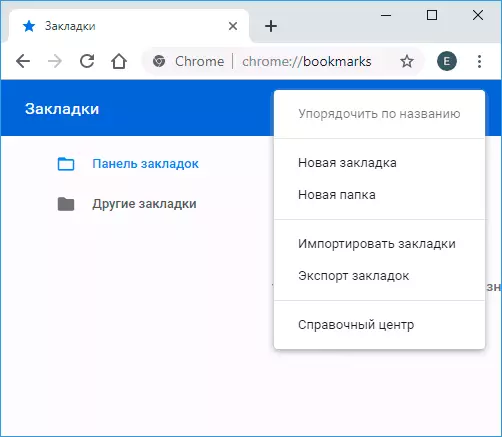
- Kopyaha ang maluwas file sa una sa mga computer (diin ang mga bookmark nawala), bukha ang mga bookmark manager ug pagpili "Import bookmark" sa iyang menu. Sa paghimo sa import file gikan sa 3rd lakang.
Kon ang unang o ikaduhang device mao ang usa ka Smartphone o nga papan:
- Sa lalang uban sa tibuok bookmark lang sa kaso, ipadaplin una ang Internet (kon ikaw sa paghisgot mahitungod sa telepono - ug mobile ug WI-FI). Human nga, nga imong mahimo tan-awa nga walay sa Internet sa Chrome ug tan-awa kon ang bookmark thread sa tinubdan lalang gitipigan. Kon oo, nga kamo mahimo nga magpadayon.
- Sa lalang diin ang mga bookmark nawala, adto sa panid https://chrome.google.com/sync
- Sa espesipikong panid, i-klik ang button Stop synchronize. Sa samang panahon, bookmark ug uban pang mga data nga thread gikan sa Chrome tigtagad (apan unya nga kita sa pagpasig-uli kanila gikan sa mga "wala matandog" device).
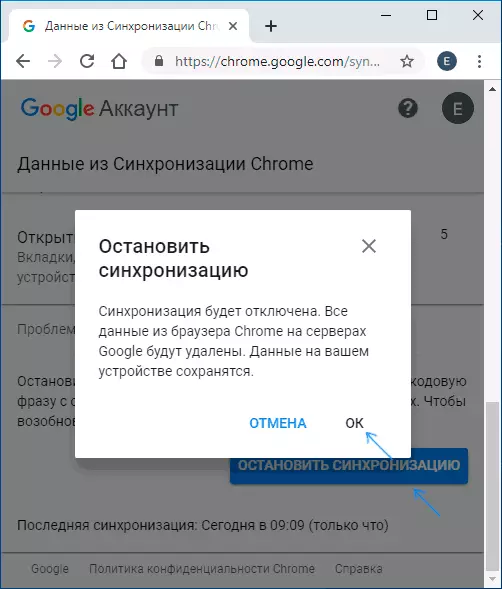
- Human sa delete data sa Google server, mobalik diha sa Internet sa ikaduhang lalang uban sa mga gitipigan bookmark ug modagan sa browser Chrome. Kon gikinahanglan, log sa ug makapahimo synchronize (kasagaran dili gikinahanglan) ug maghulat alang sa dungan sa bug-os nga (kini mahimo nga sa usa ka pipila ka minuto). Kon mapakyas dungan, kamo sa panagtakdo sa mga engaste Chrome, ug unya mobalik sa pag-usab.
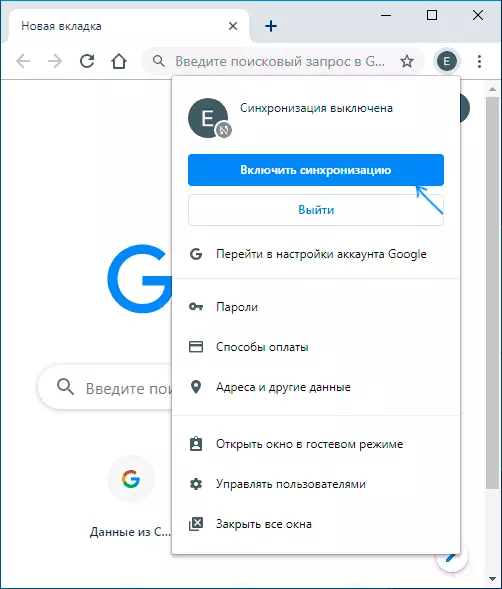
- Bumalik sa panagtakdo sa lalang diin ang mga bookmark orihinal nga nawala. Maghulat alang sa katapusan sa pag-synchronize. Kon dungan mapakyas alang sa usa ka hataas nga panahon, ipadaplin una niini (exit sa asoy sa Chrome), ug unya mobalik sa pag-usab.
Ingon sa usa ka resulta sa bookmark gikan sa ikaduhang device nga gibutang sa tigtagad sa Google, ug unya dungan sa browser sa Google Chrome sa lalang sa diin sila sa usa ka paagi o sa lain nawala.
Pagpasig-uli sa bookmark gikan sa backup file uban sa mga bookmark (sa computer lamang)
Google Chrome alang sa Windows ug sa Mac tindahan sa awtomatikong gibuhat sa file uban sa usa ka backup bookmark nga mahimong gamiton sa pagpasig-uli.
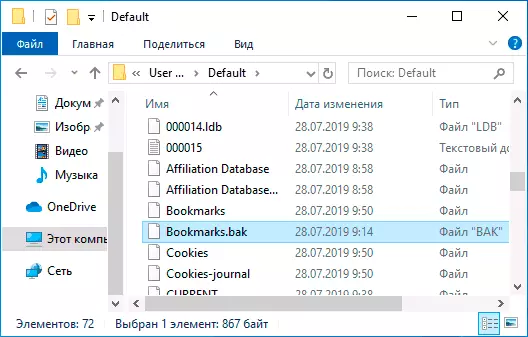
Sa Windows, kining payl anaa sa suksukanan sa papel (APPDATA suksukanan sa papel natago)
P: \ Windows \ Users (Users) \ USER_NAME \ APPDATA \ LOKAL \ Google \ Chrome \ User Data \ DefaultMac OS Location Ang mosunod:
Users \ USER_NAME \ Library \ Application Support \ Google \ Chrome \ DefaultDiha sa mga bungat folder kamo makakaplag sa duha ka mga file - bookmark ug bookmarks.bak. Unang - bookmark sa Chrome sa panahon sa panahon. Ang ikaduha mao ang usa ka tabang sa mga bookmark. Uban kanila ang imong mahimo niini:
- Close Google Chrome kon kini nga nagdagan.
- Paglihok sa mga bookmark file ngadto sa laing dapit (sa kaso kamo sa pagtul-id sa mga resulta sa gihulagway mga buhat).
- Usba ang pangalan sa bookmarks.bak file sa lang bookmark.
- Run pag-usab Google Chrome.
Ingon sa usa ka resulta, bookmark gikan sa backup nga-download sa Chrome. Apan, aron sa pagtagna (gawas sa petsa sa backup file ug gidak-on niini), bisan sa mga bookmark kinahanglan kamo dili buhat diha niini.
